笔记本电脑使用U盘的正确步骤是什么?
游客 2025-04-18 12:40 分类:数码产品 16
在当今数字化时代,U盘作为一种便捷的移动存储设备,广泛应用于数据传输和文件备份。特别是在笔记本电脑上,U盘的使用频率尤其高。然而,并非所有人都清楚如何正确使用U盘,不当的操作可能会导致数据丢失或感染病毒。本文将为您详细介绍笔记本电脑使用U盘的正确步骤,并涵盖相关内容,以帮助您安全、高效地使用U盘。
一、准备工作
在开始使用U盘之前,您必须确保具备以下几个条件:
1.笔记本电脑已经开机并且进入操作系统。
2.U盘没有被损坏,且插入笔记本的USB端口能够被系统正确识别。
3.您已经安装有适合笔记本电脑操作系统的驱动程序和防病毒软件。

二、插入U盘的正确方式
开始使用U盘之前,要正确插入U盘至关重要:
1.找到笔记本电脑侧面或背后的USB端口。
2.将U盘的USB接口对准端口轻轻插入。
3.如果是第一次在该电脑上使用该U盘,系统可能会弹出“设备驱动安装向导”,等待安装过程完成后,U盘图标就将出现在桌面或文件管理器中。
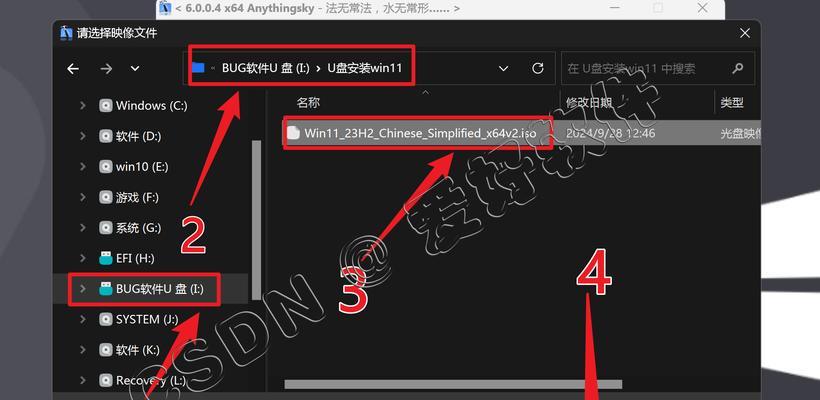
三、安全弹出U盘的步骤
在移除U盘之前,正确的弹出操作是保护U盘数据安全的关键:
1.在电脑右下角的操作区域点击“安全弹出硬件”图标。
2.在弹出的菜单中选择您的U盘设备或图标。
3.等待系统显示“可以安全移除硬件”提示后,方可从USB端口拔出U盘。
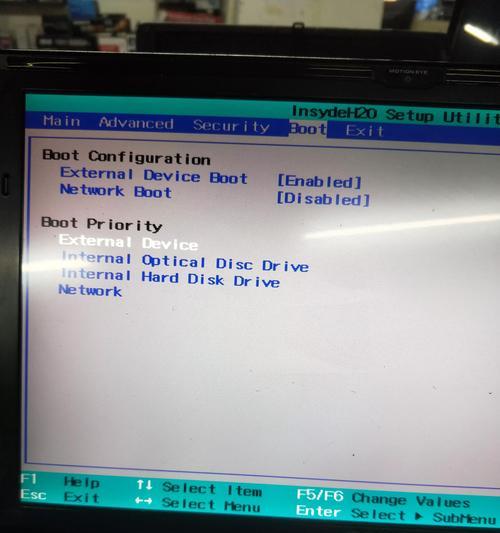
四、文件传输和管理
正确地在笔记本电脑和U盘之间传输文件,不仅可以提高效率还可以减少错误:
1.打开“我的电脑”或文件管理器。
2.找到U盘的磁盘驱动器图标,然后双击打开。
3.将需要传输的文件从电脑拖拽到U盘窗口,或者用复制和粘贴的方式传输文件。
4.确保所有文件传输都已完成后,再安全弹出U盘。
五、常见问题与解决方案
在使用U盘过程中,可能会遇到如无法识别、文件丢失等问题,以下是一些常见的问题与解决方法:
U盘无法识别:确认U盘是否损坏,尝试在其他电脑上测试;检查USB端口是否有问题;运行磁盘管理工具检查U盘状态。
文件传输错误:确保没有程序正在使用U盘里的文件;关闭防病毒软件的实时保护功能,然后再尝试复制。
U盘中的数据丢失:使用文件恢复软件尝试找回丢失的数据;小心操作,避免覆盖丢失数据的区域。
六、U盘的日常保养
U盘的日常保养可以延长其使用寿命:
1.定期格式化U盘,检查是否存在坏扇区。
2.避免在U盘使用中突然断电或强制拔出。
3.保持U盘在防尘、干燥的环境中保存。
4.不要频繁进行大量数据的读写操作,以免加速U盘磨损。
七、
笔记本电脑使用U盘的正确步骤包括准备、安全插拔、文件传输以及日常保养。只要按照规范操作,U盘就能成为您工作和学习中的得力助手。请记住,一个小小的U盘,承载着我们宝贵的数据。正确地使用和维护它,不仅能保证数据的安全,也能让我们的生活和工作更加高效。
通过以上步骤和注意事项,您应该已经掌握了使用笔记本电脑连接U盘的正确方法。如需进一步了解如何选购合适的U盘或有关数据存储和管理的其他知识点,欢迎继续探索相关内容。
版权声明:本文内容由互联网用户自发贡献,该文观点仅代表作者本人。本站仅提供信息存储空间服务,不拥有所有权,不承担相关法律责任。如发现本站有涉嫌抄袭侵权/违法违规的内容, 请发送邮件至 3561739510@qq.com 举报,一经查实,本站将立刻删除。!
相关文章
- 丧尸需要什么笔记本电脑?哪款笔记本适合玩丧尸游戏? 2025-04-22
- 创建笔记本电脑需要哪些步骤? 2025-04-21
- 笔记本电脑上如何删除微信软件?操作步骤是什么? 2025-04-21
- 昂贵笔记本电脑值得购买吗?价格是多少? 2025-04-21
- 笔记本电脑运行PS无反应是什么原因?如何解决? 2025-04-21
- 邢台笔记本电脑以旧换新怎么换?旧电脑能抵多少钱? 2025-04-20
- 笔记本电脑出现漏光问题的解决方法是什么? 2025-04-20
- 笔记本电脑无法读取DVD光盘怎么办?解决方法有哪些? 2025-04-20
- 联想和惠普笔记本电脑对比?哪个更适合日常使用? 2025-04-20
- 8299元能买到什么笔记本电脑? 2025-04-19
- 最新文章
-
- 华为笔记本如何使用外接扩展器?使用过程中应注意什么?
- 电脑播放电音无声音的解决方法是什么?
- 电脑如何更改无线网络名称?更改后会影响连接设备吗?
- 电影院投影仪工作原理是什么?
- 举着手机拍照时应该按哪个键?
- 电脑声音监听关闭方法是什么?
- 电脑显示器残影问题如何解决?
- 哪个品牌的笔记本电脑轻薄本更好?如何选择?
- 戴尔笔记本开机无反应怎么办?
- 如何查看电脑配置?拆箱后应该注意哪些信息?
- 电脑如何删除开机密码?忘记密码后如何安全移除?
- 如何查看Windows7电脑的配置信息?
- 笔记本电脑老是自动关机怎么回事?可能的原因有哪些?
- 樱本笔记本键盘颜色更换方法?可以自定义颜色吗?
- 投影仪不支持memc功能会有什么影响?
- 热门文章
-
- 智能手表免连手机使用方法?有哪些便捷功能?
- 蓝牙遥控器机顶盒刷机操作方法是什么?如何避免风险?
- 平板为什么用不了手写笔?可能的原因和解决方法是什么?
- 机顶盒刷机后如何重新连接?
- 小白如何选择相机镜头拍人像?哪些镜头适合人像摄影?
- 数码相机录像模式如何开启?操作方法是什么?
- 电脑频繁配置更新如何处理?
- 手机如何使用户外摄像头监控?设置步骤是什么?
- 平板电脑插卡设置网络的步骤是什么?如何连接Wi-Fi?
- 单反相机曝光过度怎么恢复?调整曝光的正确方法是什么?
- 相机搭配广角镜头怎么调?调整过程中应该注意什么?
- 苹果手机换电池步骤是什么?改装后会影响保修吗?
- 如何识别本机型号充电器?
- 如何检验sony二手相机镜头的真伪?验货sony二手镜头有哪些技巧?
- 索尼相机充电线使用方法是什么?常见问题有哪些?
- 热评文章
- 热门tag
- 标签列表

